

本篇攻略旨在详细介绍Windows系统下安装MongoDB与Robomongo环境.
安装完成之后,需要对MongoDB进行一些配置.
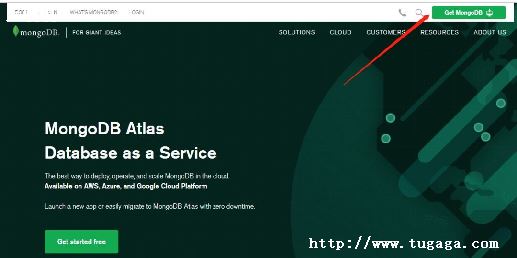
systemLog:
destination: file
path: c:\data\log\mongod.log
storage:
dbPath: c:\data\db
以上配置中,指定了MongoDB的日志文件路径和数据存储路径.
安装和配置完成之后,可以启动MongoDB.

首先,打开一个命令行窗口,切换到MongoDB的安装目录下,然后进入MongoDB的bin目录,执行以下命令:
mongod.exe --config mongod.cfg
执行该命令后,MongoDB将开始运行,并在命令行窗口中输出相关信息.
安装和启动MongoDB之后,可以通过MongoDB的Shell来测试是否安装成功.
首先,打开一个新的命令行窗口,进入MongoDB的bin目录,执行以下命令:
mongo.exe
随后,MongoDB的Shell将会启动,允许用户进行数据库的相关操作.
在Shell中,可以执行以下命令:
> use test
> db.test.insert({name:"test"})
> db.test.find()
如果以上操作没有异常情况,说明MongoDB已经安装并运行成功.
安装完成之后,可以启动Robomongo.
首先,打开Robomongo的安装目录,进入Robomongo的bin目录,执行以下命令:
robomongo.exe
执行该命令后,Robomongo将开始运行,并打开Robomongo的主界面.
安装和运行Robomongo之后,可以通过Robomongo连接到MongoDB并测试是否安装成功.
如果以上操作没有异常情况,说明MongoDB和Robomongo已经安装并运行成功.
至此,Windows系统下安装MongoDB与Robomongo环境的攻略已经介绍完毕.